- Unity 사용자 매뉴얼(2020.2 베타)
- 플랫폼 개발
- iOS
- iOS 플레이어 설정
- iOS 플레이어 설정 - XR 설정
iOS 플레이어 설정 - XR 설정
참고: XR SDK에 대한 빌트인 지원은 지원이 중단될 예정이며 향후 Unity 버전에서 사라집니다. 대신에 Unity XR 플러그인 시스템을 사용하십시오. 자세한 내용은 XR 플러그인 아키텍처를 사용하십시오.
XR 설정 섹션을 사용하여 XR에서 앱이 동작하는 방식을 설정할 수 있습니다.
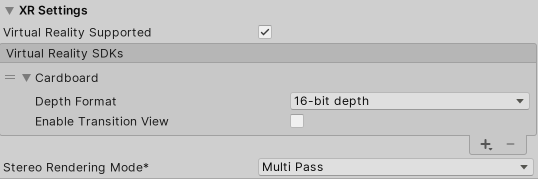
- Unity 2019.3에서 빌트인 XR SDK에 대한 지원이 중단됨NewIn20193